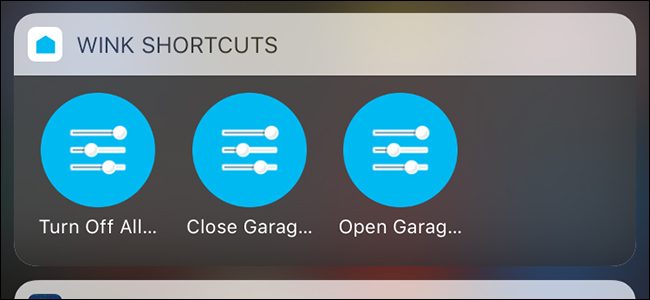Wink Hub je další nesmírný hub, kterýsi klade za cíl konkurovat likes SmartThings a Insteon za účelem vytvoření centrálního zařízení, ke kterému se mohou připojit všechna vaše jiná chytrá zařízení. Zde je návod, jak to nastavit.
Co je to Wink Hub?
Smarthome náboje fungují jako centrální zařízení, kterése připojí k vašemu routeru (a tím mu umožní přístup do vaší sítě a internetu) a poté se k němu mohou připojit různá další smaragdová zařízení, jako jsou senzory, inteligentní žárovky, inteligentní zásuvky a inteligentní spínače světla.
PŘÍBUZNÝ: Co jsou produkty Smarthome „ZigBee“ a „Z-Wave“?
Mnoho z těchto menších zařízení komunikuje pomocíbezdrátové protokoly Z-Wave a ZigBee, což je důvod, proč je na prvním místě potřeba speciální hubovitý rozbočovač - váš router nepodporuje žádný protokol, takže váš telefon musí komunikovat s něčím, co vysílá signály Z-Wave nebo ZigBee vaše zařízení.
Na trhu je však mnoho smarterových uzlů, aleWink má jeden velký rozdíl od produktů, jako jsou Samsung SmartThings nebo Insteon. Wink si nevyrábí vlastní senzory, vývody, světla a další. Takže zatímco SmartThings a Insteon si vytvářejí vlastní řadu senzorů a takové, které jdou spolu s jejich příslušnými rozbočovači, Wink vytvoří pouze rozbočovač. To však vůbec není problém, protože Wink jednoduše vyrábí zařízení Z-Wave a ZigBee na výrobcích třetích stran.
Například společnosti jako GoControl, Cree, GE,Osram, Leviton a Lutron všichni oficiálně vyrábějí produkty, které se mohou připojit k Wink Hub, a existují stovky dalších zařízení, která se mohou připojit k Wink Hub, i když nemusí být oficiálně podporována, protože Z-Wave a ZigBee jsou relativně otevřené protokoly.

Navíc Wink Hub podporuje tunu dalšíchstřízlivé platformy, i když již mají svůj vlastní rozbočovač. Můžete například propojit svá světla Philips Hue s aplikací Wink a odtud je ovládat (přesto však budete potřebovat samostatné Hue hub). Společnost Wink také podporuje produkty Nest, termostat Ecobee3, inteligentní zámky Ring Door, Kwikset a Schlage a dokonce i ohřívače vody a otvíráky garážových vrat z Rheem a Chamberlain.
Wink Hub je na své druhé generaci aNovější rozbočovač přichází s lepším připojením Wi-Fi a Bluetooth a se zlepšeným výkonem zpracování. Tato příručka se zaměří na nastavení Wink Hubu druhé generace (nazývaného Wink Hub 2), ale pokyny jsou pro obě generace téměř stejné.
Nastavení rozbočovače
Začněte vybalením rozbočovače Wink Hub, připojte jej k napájení a připojte jej k routeru pomocí přiloženého ethernetového kabelu (zapojte jej do libovolného volného ethernetového portu na routeru). Vy umět připojte jej k routeru pomocí Wi-Fi, ale pokud je to možné, je nejlepší používat ethernet.

Automaticky se spustí a na přední straně se zobrazí blikající bílá stavová kontrolka.

Poté si stáhněte aplikaci Wink do zařízení iOS nebo Android.

Otevřete aplikaci a přihlaste se k existujícímu účtu Wink nebo vytvořte účet klepnutím na „Zaregistrovat“.

Když se zaregistrujete, budete muset zadat své jméno, e-mailovou adresu a vytvořit heslo.

Po vytvoření účtu nebo přihlášení se dostanete na hlavní obrazovku aplikace. Klepněte na tlačítko plus s nápisem „Přidat produkt“.
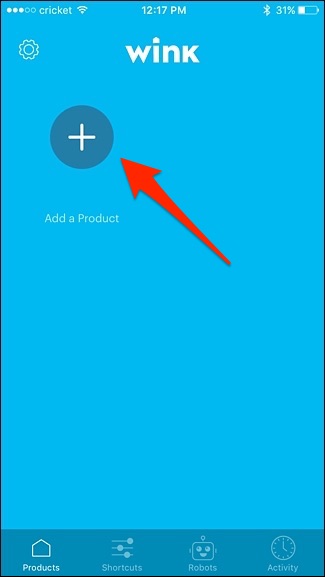
Jelikož připojíme Wink Hub k aplikaci, vyberete ze seznamu „Hubs“.

Dále vyberte „Wink Hub 2“. (Pokud máte starší Wink Hub, vyberte “Wink Hub”.)

Klikněte na „Další“, protože jsme již připojili naše Wink Hub, ačkoli zde můžete připojit Wink Hub k Wi-Fi klepnutím na „Připojit pomocí Wi-Fi místo“.

Aplikace začne hledat Wink Hub.

Jakmile se potvrdí, že je k dispozici napájení a že je připojen ke směrovači, klepněte na „Přidat do Wink“ dole.

Dejte aplikaci chvíli přidat aplikaci Wink Hub.
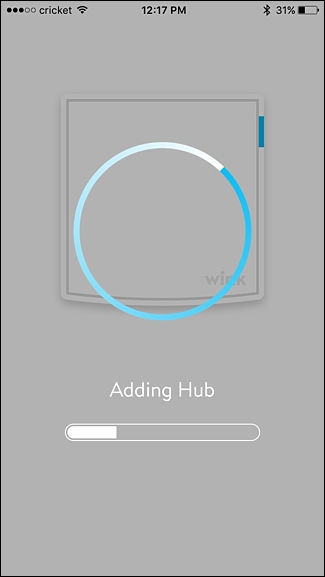
Poté Wink Hub buď povolte nebo zakažtepoužijte svou polohu, která se používá k automatizaci zařízení na základě vašeho domova nebo stavu pryč. Poté zadejte svůj název Wink Hubu, pokud chcete, a pak stiskněte „Hotovo“.

Vaše Wink Hub je nyní připojena k vaší síti i k aplikaci Wink. Klepněte na „OK, mám to“.

Hub nyní automaticky nainstaluje aktualizaci,což by mělo trvat jen několik minut, ale až bude hotovo, budete moci začít používat rozbočovač a přidávat k němu zařízení, jakož i připojovat další roztroušená zařízení k rozbočovači a aplikaci Wink.

Jak přidat zařízení do rozbočovače
Chcete-li do zařízení Wink Hub přidat zařízení Z-Wave nebo Zigbee, klepněte na „Přidat produkt“.

Ze seznamu kategorií si můžete vybratz, vyberte zařízení, které odpovídá zařízení, které přidáváte. V mém případě přidávám čidlo otevírání / zavírání, takže přejdu dolů a klepnu na „Senzory“.

Odtud vyberte konkrétní zařízení, které přidáváte. Přidávám senzor Ecolink, ale není uveden v aplikaci Wink. Posunul jsem však celou cestu dolů a vyberte „Z-Wave Sensor“.

Pak budete procházet řadoupokyny, které mohou být obecné v závislosti na zařízení, které přidáváte, ale pokud to Wink oficiálně podporuje, uvede konkrétní pokyny pro dané zařízení.

Dostanete se na obrazovku, kde se v dolní části objeví „Připojte se nyní“. Klepněte na to a počkejte, až začne kontrolka Wink Hub blikat modře.

Jakmile je rozbočovač připraven ke spárování se senzorem,vytáhněte pojistku baterie ze senzoru a vyčkejte, až se spáruje s Wink Hub. Když se spáruje, aplikace se přesune na další obrazovku, kde si vyberete, kde bude senzor umístěn ve vaší domácnosti. Stiskněte „Další“.

Na další obrazovce klepněte na „Hotovo“ nebo „Název“Sensor “, pokud jej chcete pojmenovat (např.„ Přední dveře “nebo„ garážová vrata “), což budete chtít udělat tak, abyste věděli, které dveře se otevírají a zavírají, když máte nastaveno více senzorů.

Poté se senzor objeví v aplikaci a vy budete moci vidět jeho stav a to, zda je otevřený nebo zavřený.

Jak propojit stávající Smarthome zařízení s aplikací Wink
Pokud chcete jednoduše propojit existující smarthomzařízení do aplikace Wink, můžete tak učinit ze stejné nabídky „Přidat produkt“. V tomto případě propojíme inteligentní termostat Ecobee3 s Wink, takže začneme výběrem možnosti „Topení a chlazení“.

Klepněte na „Ecobee3 Termostat“.

Stiskněte „Další“.

Klepněte na „Mám účet“, pokud již máte nastavený termostat (což pravděpodobně v tuto chvíli provedete).

Klepněte na „Připojit nyní“.

Zadejte přihlašovací údaje k účtu Ecobee a potom klepněte na „Přihlásit se“.

Po přihlášení klikněte na „Přijmout“ dole.

Klepněte na „Další“.

Termostat se nyní objeví v aplikaci Wink, kde budete mít téměř úplnou kontrolu nad jeho nastavením, aniž byste museli samostatně otevírat aplikaci Ecobee3.

Je zřejmé, že se můžete připojit mnohem více než jensenzory a termostaty pro Wink, takže pokud máte dům plný smaragdových zařízení, nezapomeňte je přidat do Wink, abyste vytvořili one-stop shop, ze kterého můžete ovládat všechna vaše zařízení.